Uz zadane postavke postoje dva načina za pokretanje izrezaka zaslona u sustavu Windows 10. Možete upotrijebiti tipku Ctrl + Shift + S ili kliknuti pločicu Izreži zaslona na akcijskom centru da biste otvorili isječak zaslona.
Osim ovih metoda, Windows 10 možete konfigurirati i za otvaranje isječka zaslona nakon pritiska tipke PrtSc ili Print. Oni koji vole pokrenuti ga s radne površine mogu stvoriti prečac na radnoj površini za zaslonski izrezak s lakoćom.

Ako često trebate otvoriti isječak zaslona kako biste snimili snimke zaslona, možda ćete ga htjeti staviti na programsku traku.
Kao što ste do sada mogli primijetiti, ne možete zakačiti izrezak zaslona na programsku traku s zadanim postavkama. Iako možete lako zakačiti skicu zaslona na programsku traku, neće vam pomoći da pokrenete izrezak zaslona (umjesto toga pokrenut će se aplikacija Skica zaslona).
Oni od vas koji bi htjeli da isječak zaslona skrenu na programsku traku mogu upotrijebiti dane upute za umetanje isječka zaslona na programsku traku u sustavu Windows 10.
Prikažite isječak zaslona na programsku traku u sustavu Windows 10
Korak 1: Desnom tipkom miša kliknite prazno mjesto na radnoj površini, kliknite Novo, a zatim Prečac. To će pokrenuti čarobnjak za stvaranje prečaca.

Korak 2: U okviru Upišite lokaciju stavke kopirajte i zalijepite sljedeći put:
ms-screenclip: izvor = QuickActions
Kliknite gumb Dalje .
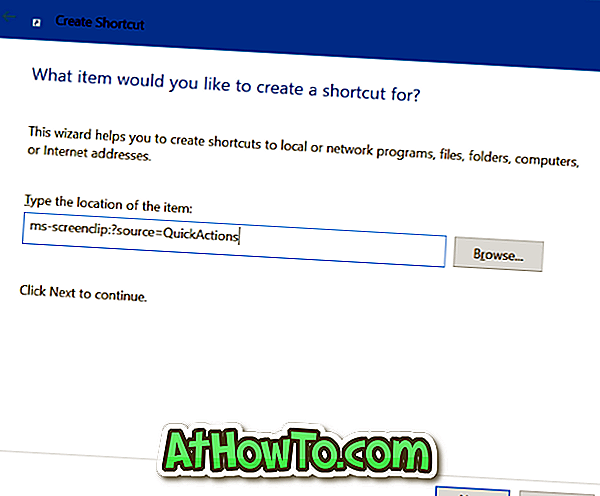
Korak 3: Unesite naziv prečaca. Nazvali smo je kao izrezak zaslona.
Kliknite gumb Dovrši da biste na radnoj površini stvorili prečac za izrezak zaslona.
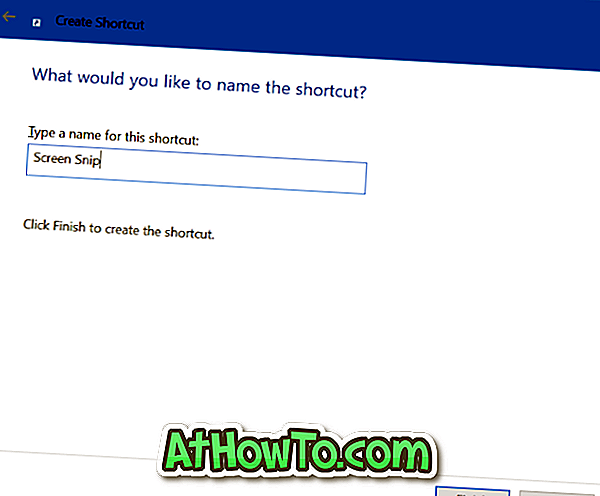
Četvrti korak: Na kraju povucite prečac s radne površine na područje programske trake da biste isječak zaslona izrezali na programsku traku. Jednostavno!

Ako želite promijeniti zadanu ikonu na programskoj traci, desnom tipkom miša kliknite ikonu Izreži zaslona na programskoj traci da biste vidjeli popis za skok, držite tipku Shift, kliknite desnom tipkom miša na unos skeča zaslona Skica, a zatim kliknite Svojstva, zatim kliknite Gumb Promijeni ikonu, odaberite ikonu po svom izboru, kliknite U redu, a zatim gumb Primijeni.














